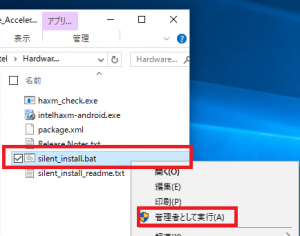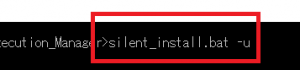- 2016-12-22
- Android
「Intel Hardware Accelerated Execution Manager(HAXM) 」
HAXMは、Androidエミュレーターの高速化するための、
ものなんだけども、他のVTソフトウエア(Hyper-Vとか)と競合します。
※MSページにも記載あり。Windows コンピューター上のエミュレーターに関するメモ
Hyper-V 使ってる自分にとっては、ちょっと邪魔。
でっ、インストールとアンインストール方法。
1.インストール=====
Android Studio の SDK Manager を起動。
[Configure]-[SDK Manager]
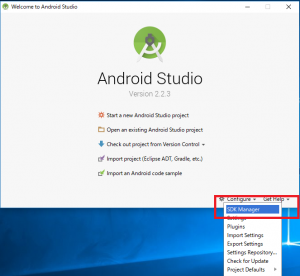
|
[SDK Tools]タブを選択し、[Intel x86 Emulator Accelerator(HAXM installer)]をチェックし、
[Apply]ボタンを押下。
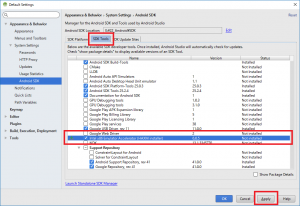
|
エミュレーターが使用するメモリを設定して[NEXT]ボタン押下(2GBで良いと思う。推奨されてるし)
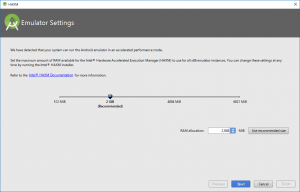
|
ダウンロードが完了したら、[Finish]ボタン押下。
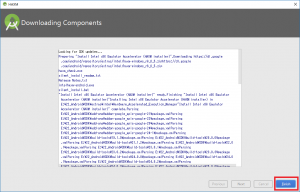
|
ここでは、ダウンロードされただけで、インストールされてないので、
Android SDKがインストールされているディレクトリの
[(Android SDK のルート)\extras\intel\Hardware_Accelerated_Execution_Manager]
をエクスプローラで開き、
[silent_install.bat]を「管理者」として実行。(ntelhaxm-android.exeをダブルクリックでもいいけど)
ちなみに、インストールオプションとかは、
「silent_install_readme.txt」に記載されてます。
※SDKのインストール場所は、SDK Managerで確認

|
2.アンインストール ======
コマンドプロンプトを「管理者」として実行。
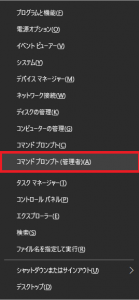
|
Android SDKがインストールされているディレクトリへ移動して、
「silent_install.bat -u」
を実行。
「Intel HAXM uninstalled successfully!」が表示されたら完了。